dell笔记本关机充电 Dell笔记本怎么开启USB关机供电
更新时间:2024-01-02 18:05:49作者:yang
在现代社会中电子产品已经成为我们生活中不可或缺的一部分,而作为人们日常生活中常用的电子设备之一,笔记本电脑的使用频率也越来越高。随着科技的不断发展,笔记本电脑的功能也越来越丰富,其中之一就是能够通过USB接口进行关机供电。而戴尔(Dell)作为一家颇有口碑的电脑品牌,其笔记本电脑也不例外。究竟如何开启戴尔笔记本的USB关机供电功能呢?接下来我们将为大家详细介绍。
具体步骤:
1.按下Dell笔记本的电源键,在启动时,一直按下F2按键。
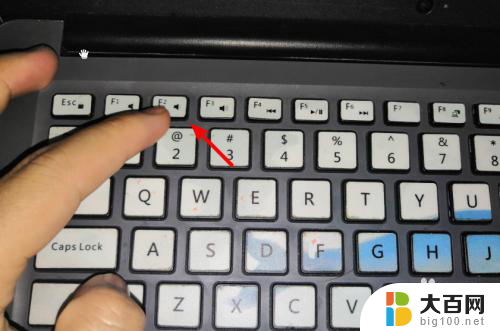
2.连续点击后,会进入到BIOS设置界面。点击左侧的system configuration的选项。

3.点击后,在下方的选项中点击USB powershare的选项。
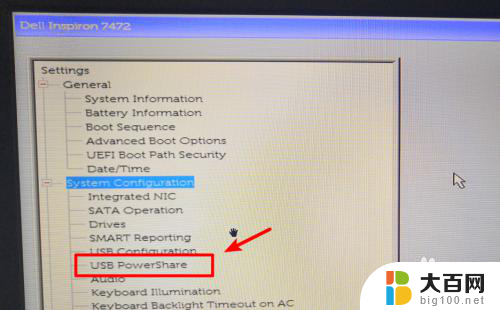
4.点击后,在右侧勾选右侧的选项即可开启usb供电,去除勾选即可关闭USB供电。
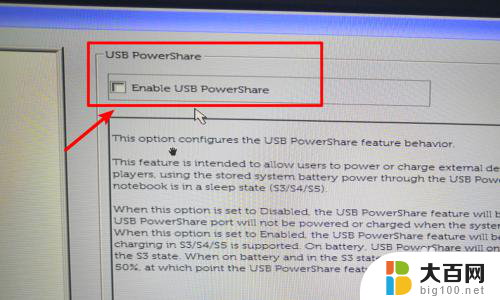
5.设置后,在下方点击apply的选项进行保存。
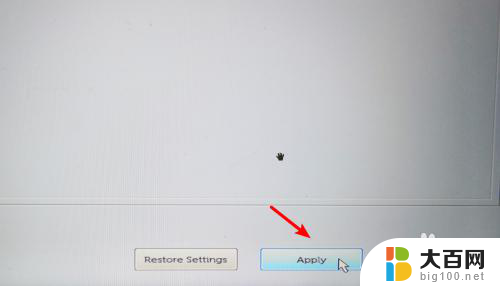
6.点击后,在上方弹出的窗口中,再次点击确定,即可保存设置。
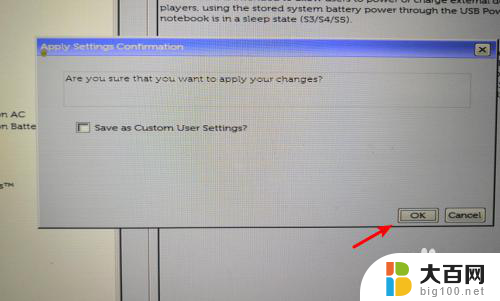
以上就是戴尔笔记本在充电时关机的全部内容,如果您遇到这种情况,您可以按照以上方法解决,希望这些方法能够对您有所帮助。
dell笔记本关机充电 Dell笔记本怎么开启USB关机供电相关教程
- dell笔记本关机usb供电 Dell笔记本如何通过USB关机供电
- 戴尔笔记本触控板怎么关开 Dell笔记本触摸板关闭方法
- dell笔记本怎么打开摄像头 戴尔笔记本摄像头开启方法
- dell笔记本开盖开机怎么取消 戴尔笔记本开盖自动开机关闭方法
- 戴尔笔记本电脑触控板怎么关闭 Dell笔记本触摸板关闭快捷键
- 笔记本电脑关机怎么关机 联想笔记本关机方法步骤
- 戴尔笔记本电脑触摸板怎么关闭 DELL笔记本触摸板关闭快捷键
- dell电脑开盖自动开机怎么关 取消戴尔笔记本开盖自动开机设置方法
- 戴尔怎么关闭触摸板 Dell笔记本触摸板关闭方法
- 戴尔笔记本电池冲不了电 dell笔记本电池不充电可能原因
- 苹果进windows系统 Mac 双系统如何使用 Option 键切换
- win开机不显示桌面 电脑开机后黑屏无法显示桌面解决方法
- windows nginx自动启动 Windows环境下Nginx开机自启动实现方法
- winds自动更新关闭 笔记本电脑关闭自动更新方法
- 怎样把windows更新关闭 笔记本电脑如何关闭自动更新
- windows怎么把软件删干净 如何在笔记本上彻底删除软件
电脑教程推荐